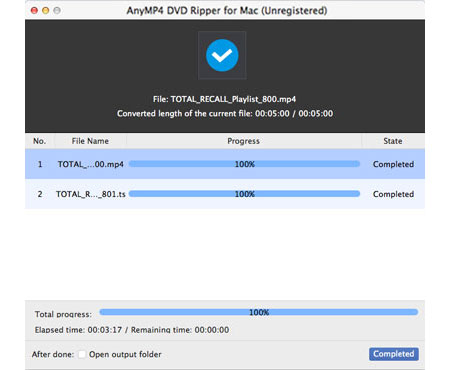PSP er en af de mest populære bærbare spilkonsoller i verden, og den besidder også utrolige videospilningsmuligheder. Det kan bruges til at afspille mange film af høj kvalitet. Dog understøtter det kun MP4 og AVI videoformat, hvilket begrænser dets popularitet. Den understøtter heller ikke DVD-video, da den ikke har en DVD-afspiller.
Tjek AnyMP4 DVD Ripper til Mac! Det er designet som den mest avancerede og professionelle Mac DVD Ripper og kan let rippe DVD-diske til ethvert populært video- og lydformat. Det kan også rippe DVD-disk til PSP-kompatibelt MP4- eller AVI-format med hastighed, præcision og effektivitet.
Sikker download
Sikker download
Installer AnyMP4 DVD Ripper til Mac på standardstien på din Mac PC, eller vælg en egen installationsvej.
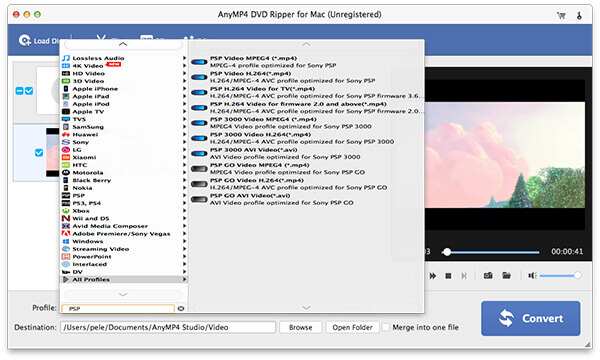
Åbn din DVD-drevbakke, og læg din originale DVD-disk i den, og klik derefter på knappen "Indlæs DVD" på værktøjslinjen. Efter et par minutter indlæses din DVD-disk i softwaren og vises på listen "Filnavn".
Klik på rullelisten "Profil" og indtast "PSP" i tekstområdet, så finder softwaren det til dig. Du kan endda rippe DVD-videoen til AVI-format til den nyeste PSP GO.
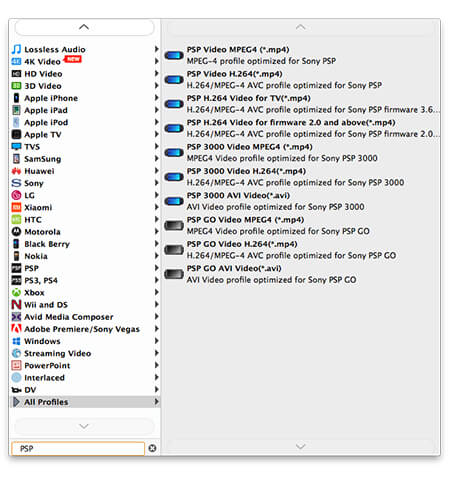
AnyMP4 DVD Ripper til Mac har en samling af alsidige redigeringsværktøjer til din rådighed. Ved hjælp af disse professionelle værktøjer kan du trimme videolængde, beskære videoramme, flette videoklip sammen, tilføje vandmærke for at tilpasse videoen og justere videolysstyrke, mætning, kontrast, nuance og lydstyrke.
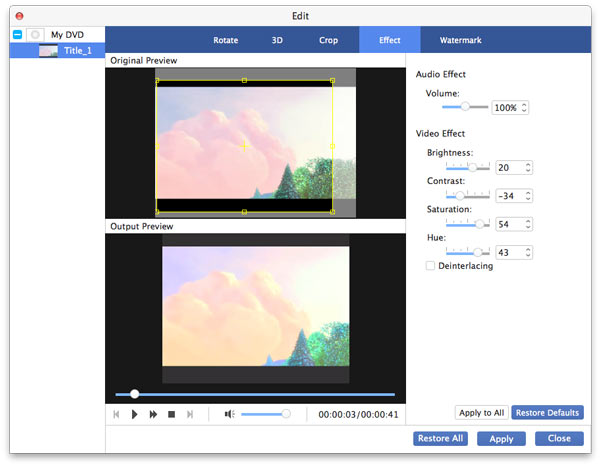
Du kan bruge funktionen "Trim" til at klippe en del ud af hele filmen. Vælg videoen, og klik på knappen "Trim", så ser du grænsefladen. Træk de to skyderblokke under tidsbjælken for at definere, hvilken del af videoen du har brug for, eller indtast det nøjagtige start- og sluttidspunkt for at definere det på en mere præcis måde.
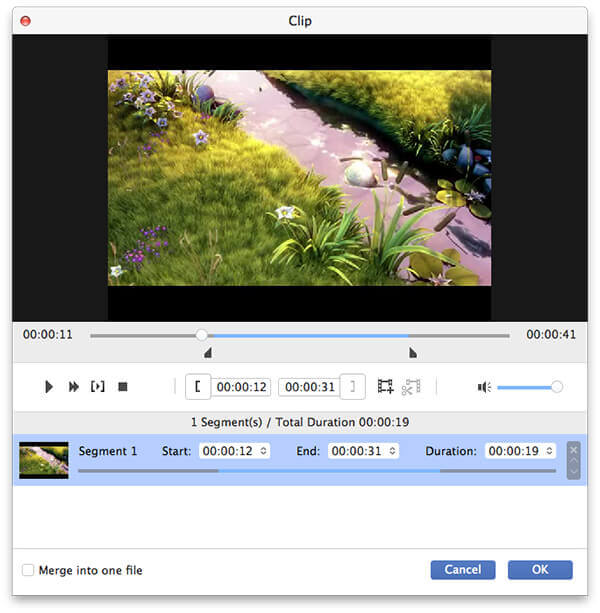
Du kan klikke på knappen "Beskær" for at fjerne irriterende sorte kanter. Her kan du se en gul ramme i venstre vindue. Træk de 4 kanter og 8 kontrolpunkter for at definere, hvilken del af rammen du har brug for, og træk hele rammen for at justere dens position. Resultatet vises i højre vindue.
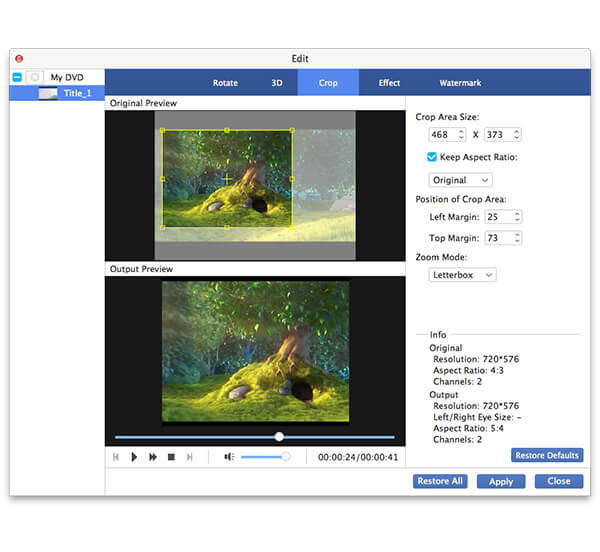
Har du nogensinde drømt om at markere en video med dit navn? Brug derefter funktionen "Vandmærke". Klik på knappen "Vandmærke", og marker afkrydsningsfeltet "Aktivér vandmærke", og indtast dine yndlingsord, sætninger, endda dit navn i tekstområdet for at oprette et tekstvandmærke. Du kan også tilføje billedvandmærke. Du kan tilpasse vandmærkeets størrelse, farve, skriftstørrelse, placering og gennemsigtighed.
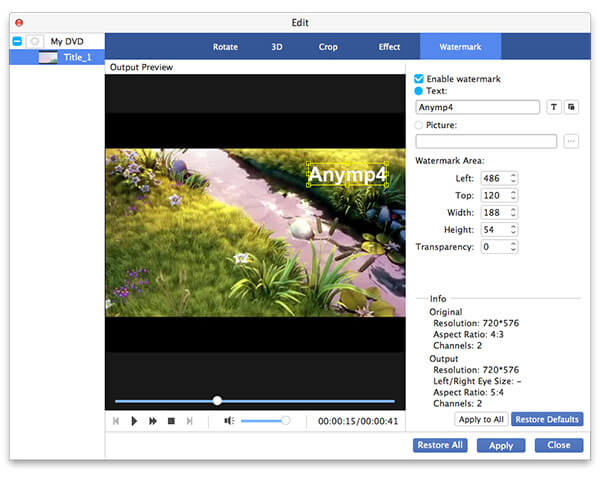
Denne software giver dig også mulighed for at tilpasse outputparametre for at bringe videoeffekten et skridt tættere på perfektion. Videoopløsning, Encoder, Bitrate, Frame Rate, Aspect Ratio og Audio Encoder, Channels, Bitrate og Sample Rate kan alle justeres.

Nogle videofiler indeholder mere end et lydspor. EnhverMP4 DVD Ripper til Mac giver dig mulighed for at vælge dit foretrukne lydspor og tilføje undertekst til videoen.

Her kommer det sidste trin. Klik på knappen "Konverter" for at begynde at rippe din DVD-video til PSP-kompatibelt format.
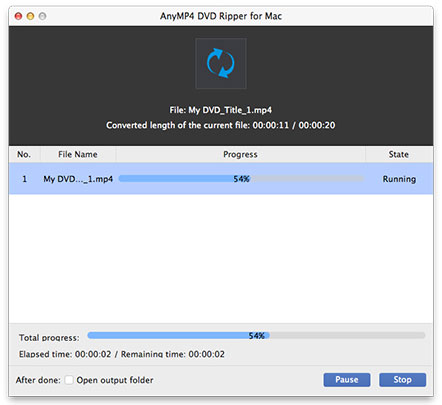
Du kan nyde DVD-video af høj kvalitet med din PSP, når statuslinjen når 100%.